Alles, was du über ODS-Dateien wissen musst.
Wir erklären dir, was eine ODS-Datei ist, wie du ODS öffnest und wie du eine ODS-Tabelle in PDF umwandelst.

ZUM ABSCHNITT SPRINGEN
Was bedeutet die Dateiendung .ods?
ODS-Datei öffnen: So funktioniert’s.
Vor- und Nachteile des ODS-Formats.
Was bedeutet die Dateiendung .ods?
Die Dateierweiterung .ods steht für "OpenDocument Spreadsheet" und gehört neben ODT, ODG und ODP zu den quelloffenen OpenDocument Formaten, die über lizenzfreie Office-Anwendungen wie LibreOffice oder OpenOffice erstellt wurden. ODS wurde 2006 als Standard für Dateiformate von Office-Anwendungen veröffentlicht.
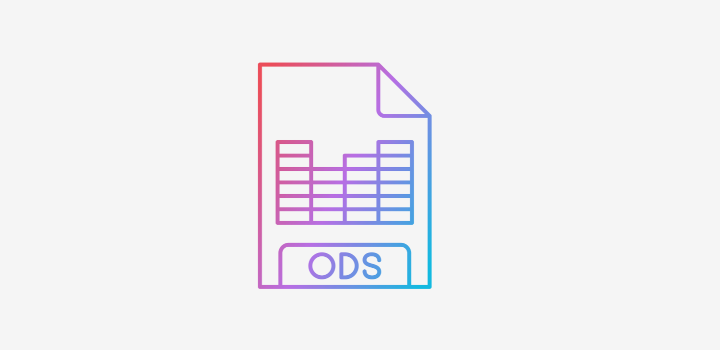
ODS-Dateien können Tabellen, Zahlen, Diagramme, Text und Grafiken enthalten.
ODS-Datei öffnen: So funktioniert’s.
Es gibt verschiedene Möglichkeiten eine ODS-Datei zu öffnen. Wenn du eine OpenOffice-Anwendung wie LibreOffice oder OpenOffice installiert hast, kannst du die Tabellenkalkulation mit der Dateierweiterung ODS einfach über einen Doppelklick öffnen und bearbeiten – unabhängig davon, ob du Windows oder MacOS verwendest.
Du hast auf deinem Computer oder Smartphone das Microsoft Office-Paket installiert und möchtest die ODS-Datei mit Excel öffnen? Auch das ist in der Regel möglich, wenn du eine neuere Version des Tabellenkalkulationsprogramms installiert hast. Microsoft Excel unterstützt ab Version 2007 OCS-Dateien und kann diese öffnen und speichern.
ODS-Datei mit Excel öffnen.
- Klicke in Excel auf den Tab "Datei" und gehe über die Funktion "Öffnen" > "Computer" > "Durchsuchen" zu deiner abgelegten ODS-Datei.
- Jetzt kannst du dir über die Liste "Dateityp" und einen Klick auf "OpenDocument-Kalkulationstabelle (.ods)" alle Dateien anzeigen lassen, die im OpenDocument Format abgespeichert sind.
- Wähle deine ODS-Datei aus, die du in Excel öffnen möchtest und klicke auf "Öffnen".
Wenn du die in Excel geöffnete ODS-Datei nach der Bearbeitung speicherst, wandelt Excel das Dokument in eine XLSX-Datei um. Du hast aber auch die Möglichkeit, deine Excel wieder in das Ursprungsformat ODS umzuwandeln:
- Klicke in der Excel-Tabelle auf den Tab "Datei" und gehe über die Funktion "Öffnen" > "Computer" > "Durchsuchen".
- In der Liste "Dateityp" klickst du auf "OpenDocument-Kalkulationstabelle (.ods)".
- Jetzt kannst du deine Tabelle benennen und sie im ODS-Format abspeichern.
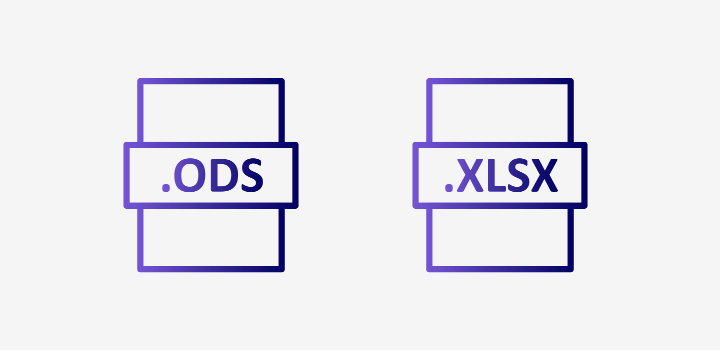
Du kannst eine ODS-Datei in Excel öffnen oder eine Excel-Tabelle im ODS-Format speichern.
Viele Funktionen und Anwendungen in einem OpenDocument Spreadsheet sind angelehnt an das Tabellenkalkulations-Programm Excel von Microsoft, allerdings sind nicht alle Funktionen kompatibel. Wenn du eine ODS-Datei in Excel öffnest, können daher einige Formatierungen verloren gehen, da ODS als standardisiertes OpenDocument Format andere Features und Optionen unterstützt wie Excel.
Wenn du mit beiden Dateiformaten XLSX und ODS arbeiten möchtest, solltest du vorab genau überlegen, welche Funktionen und Features du für deine neu erstellte Tabellenkalkulation benötigst. Möchtest du eine ODS-Datei versenden, die vorher im XLSX-Format gespeichert war, solltest du vorab noch einmal genau prüfen, ob sich durch die Konvertierung Änderungen ergeben haben. Am besten öffnest du das Dokument im ODS- und XLSX-Format und vergleichst diese miteinander, um mögliche Unterschiede überprüfen zu können.
Vor- und Nachteile des ODS-Formats.
Die Verwendung einer Datei im Open Document Spreadsheet-Format kann einige Vorteile aber auch Nachteile mit sich bringen:
Vorteile von ODS-Dateien.
- ODS-Dateien können von nahezu allen verarbeitenden Programmen angezeigt werden.
- Open Document Spreadsheets funktionieren in jedem Betriebssystem.
- ODS gilt als offener Standard für Tabellendokumente und ist daher frei verfügbar.
- Dateien im OpenDocument Format haben sich bei vielen Bundesbehörden als Standardformat etabliert.
- ODS-Dateien basieren auf XML-Sprache und können mit beliebigen weiteren XML-Sprachen erweitert werden.
Nachteile von ODS-Dateien.
- Aufgrund der hohen Standardisierung sind ODS-Dateien, wie alle anderen ODF-Dateien auch, auf einen gewissen Funktionsumfang begrenzt. Das kann beispielsweise dazu führen, dass Berechnungen innerhalb einer Tabelle nicht programmübergreifend ausgeführt werden.
- Abhängig vom darstellenden Programm wird eine ODS-Datei nicht überall gleich angezeigt.
ODS in PDF umwandeln.
Wenn du eine Tabellenkalkulation mit anderen teilen möchtest, kannst du diese vorab in eine PDF-Datei umwandeln. Das Portable Document Format, mit PDF abgekürzt, ist der Standard für den Austausch von Dokumenten, und hat einen entscheidenden Vorteil: Du kannst Kompatibilitätsprobleme mit anderen Programmen vorab vermeiden, da das Layout und die Formatierung eines Dokuments in PDF unverändert erhalten bleibt. Du hast mehrere Optionen deine ODS-Datei in PDF umzuwandeln:
In Calc ODS in PDF umwandeln.
- Wähle im OpenOffice-Programm Calc über den Tab "Datei" die Option "Als PDF exportieren" aus.
- Es öffnet sich ein Fenster, in dem du weitere Einstellungen für die Umwandlung deiner Kalkulationstabelle in PDF vornehmen kannst.
- Jetzt musst du nur noch den Button "Exportieren" klicken und deine ODS-Datei wird als PDF am Speicherplatz deiner Wahl abgelegt.
Wenn du an deinem Dokument noch weitere Anpassungen vornehmen oder Freigaben einholen möchtest, kannst du deine ODS-Datei auch mit Adobe Acrobat Pro in ein editierbares PDF-Dokument umwandeln:
Mit Acrobat Pro ODS in PDF umwandeln.

Mit Adobe Acrobat Pro kannst du viele verschiedene Dateiformate in PDF umwandeln.
- Wähle deine ODS-Datei mit einem Rechtsklick aus.
- Klicke dann auf die Option "In Adobe PDF konvertieren".
- Stelle sicher, dass als neues Dateiformat .pdf ausgewählt ist, wähle einen (neuen) Speicherort für das PDF und vergib einen Dateinamen.
- Klicke auf "Speichern". Deine umgewandelte ODS-Datei wird am entsprechenden Ort abgelegt.
Unabhängig davon, ob du eine Datei in PDF umwandeln, PDF in andere Dateiformate wie Excel exportieren oder ein Dokument unterschreiben möchtest – mit Adobe Acrobat stehen dir verschiedene Tools zu Verfügung, mit denen du deine Dokumente von überall aus organisieren kannst.
Überall produktiv sein.
Du möchtest noch mehr PDF-Funktionen entdecken? Teste jetzt die Onlinetools von Acrobat kostenlos im Browser.
Häufig gestellte Fragen.
Wie kann ich eine ODS-Datei öffnen?
Grundsätzlich kannst du eine ODS-Datei über einen Doppelklick mit jedem Betriebssystem und gängigen Tabellenkalkulationsprogrammen wie Calc oder Excel öffnen. Beim Öffnen einer OpenDocument-Tabelle in Excel können möglicherweise einige Formatierungen verloren gehen, da beide Programme unterschiedliche Features unterstützen.
Wie öffne ich eine ODS-Datei mit Mac?
Dateien im ODS-Format lassen sich systemunabhängig öffnen, also nicht nur unter Windows, sondern auch unter MacOS. OpenOffice-Programme wie LibreOffice oder OpenOffice verwenden ODS-Dateien als Standard für Tabellenkalkulationen. ODS-Dateien lassen sich mit diesen Programmen auf dem Mac also problemlos öffnen. Auch das Microsoft Office-Paket kann ODS-Dateien öffnen. Um eine Datei im OpenDocument Format in Office für Mac öffnen und bearbeiten zu können, konvertiert Office die ODS-Datei zunächst über den Microsoft-Onlinedienst in eine OOXML-Datei.
ODS-Datei öffnen mit Android oder dem iPhone: Wie geht das?
Du kannst eine ODS-Datei auch unterwegs mit deinem Smartphone öffnen. Sowohl OpenOffice als auch LibreOffice bieten Reader-Apps für OpenDocument Spreadsheets für Android und iOS an. Die Apps bieten den gleichen Funktionsumfang wie die Desktop-Variante. Am besten lässt sich die App allerdings an größeren Bildschirmen bedienen, da die Buttons auf dem Handy sehr klein dargestellt werden. Gleiches gilt für die Excel-App von Microsoft. Um Excel auf Android oder iOS uneingeschränkt nutzen zu können, benötigst du ein kostenpflichtiges Office-Paket.
Welches Format ist ODS?
Bei einer ODS-Datei handelt es sich um eine Kalkulationstabelle im OpenDocument Format. Sie wurde durch die Organisation OASIS als quelloffener Standard für Dateiformate spezifiziert.
Ich kann eine ODS-Datei nicht öffnen – was tun?
Es kann mehrere Gründe geben, wieso du eine ODS-Datei nicht öffnen kannst. ODS ist als offene Kalkulationsdatei mit nahezu allen Betriebssystemen kompatibel, benötigt dafür aber ein darstellendes Programm wie Excel oder Calc. Wenn du keines der beiden Office-Programme auf deinem Computer oder Smartphone installiert hast, kannst du sie auch nicht öffnen. Alternativ kannst du mit einem ODS-Viewer oder mit Google Docs deine ODS-Datei online öffnen.
Das könnte dich auch interessieren:

Alles über ODF-Dateien.
Erfahre, was das OpenDocument Format ist und welche Dateitypen es gibt.
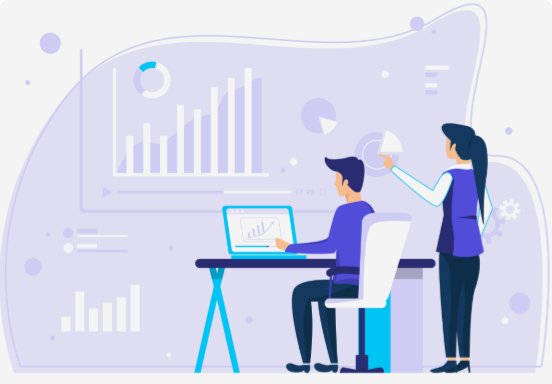
Was ist eine ODS-Datei?
Finde heraus, wie du Dateien im ODS-Format öffnest und in PDF konvertierst.

Was ist eine ODP-Datei?
Erfahre, was der Vorteil von ODP-Dateien ist, wie du sie öffnest und umwandelst.
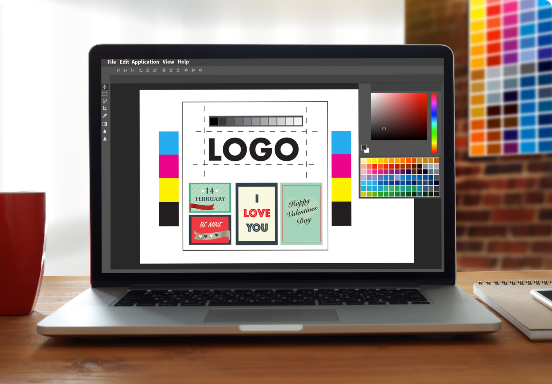
Was ist eine ODG-Datei?
Lerne, wofür du ODG-Dateien brauchst, wie du sie erstellst und umwandelst.